Что такое статистика Google Search Console? Новый инструмент для SEO
Опубликовано: 2021-06-29Что такое статистика Google Search Console? Новый инструмент для SEO
Как будто Search Console уже недостаточно хороша, у Google есть еще один способ улучшить SEO и контент-маркетинг.
Это называется Google Search Console Insights.
Кроме того, это поможет вам лучше понять, как люди узнают о содержании вашего сайта и что им больше всего импонирует.
Сегодня мы собираемся поделиться всем, что вам нужно знать (и почему вам нужно это знать) об инструменте Google Insights. Вот что мы рассмотрим:
- Что такое статистика Search Console?
- Как получить доступ к статистике Search Console
- Обзор Search Console Insights
- Это лучше, чем Google Analytics и Search Console?
- Как Search Console Insights помогает SEO и контент-маркетингу
GSC Insights предназначен для обновления вашей органической аналитики. Это отличная новость для цифровых маркетологов. Потому что если есть что-то, что любят цифровые маркетологи, так это приятные, обильные данные.
Что такое статистика Search Console?
Search Console Insights — это альтернативный расширенный метод просмотра органических данных вашего сайта. Платформа специально разработана для создателей контента и издателей.
Google описывает Search Console Insights как « способ предоставить создателям контента данные, необходимые им для принятия обоснованных решений и улучшения своего контента».
В частности, Insights собирает данные как из Search Console, так и из Google Analytics в один отчет. На этом снимке отображаются тенденции, производительность и активность пользователей, связанные с вашими страницами.
Вот посмотрите на интерфейс:

Интерфейс Insights упрощает получение актуальной информации о производительности и тенденциях этих произведений. Рассмотрите более удобную для пользователя версию данных, которые в противном случае вам пришлось бы собирать и отображать в виде графиков из Google Analytics и обычного GSC для просмотра.
Цель состоит в том, чтобы вы тратили меньше времени на расшифровку чисел и больше времени на поиск.
Как получить доступ к статистике Search Console
Начать работу с Google Search Console Insights очень просто. Есть несколько способов настроить его.
- Посетите эту страницу
- Выберите Search Console Insights в верхней части экрана обзора Search Console.
- В приложении Google для iOS выберите Search Console Insights в меню учетной записи.
Ниже показано, где вы получаете доступ к Insights в Google Search Console. Независимо от того, какое свойство вы показываете на правой боковой панели, это то, о чем будет сообщать Insights.

Здесь вы можете получить доступ к Insights в приложении Google для iOS. Чтобы перейти к раскрывающемуся меню учетной записи, коснитесь своего круглого изображения профиля.
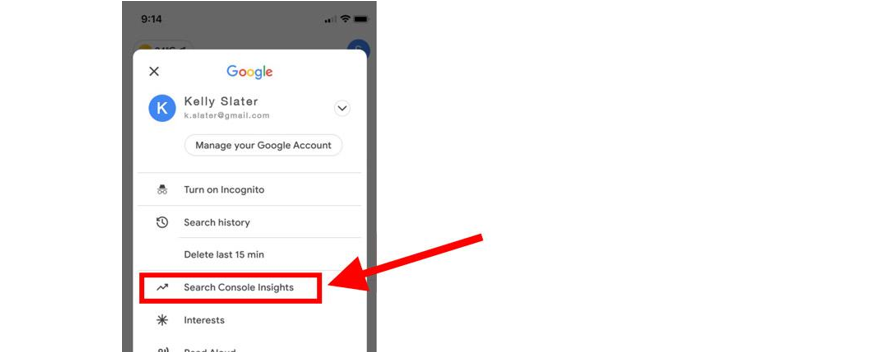
Оттуда вы попадете на обзорный экран Google Insights.
Возможно, ваша статистика не покажет все данные, которые могла бы. В этом случае в нижней части экрана обзора вы увидите следующее сообщение:
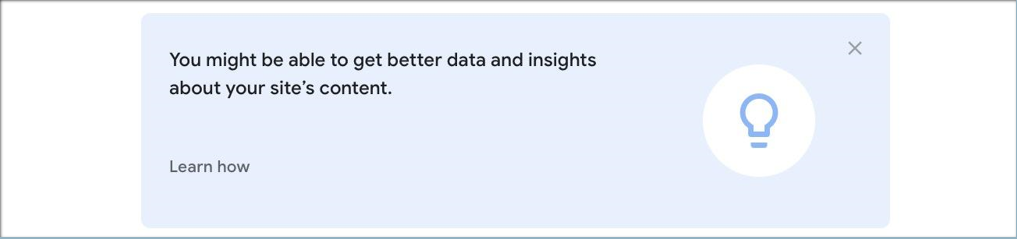
Причина этого сообщения об отсутствии данных, скорее всего, в том, что вы не связали свой ресурс Google Search Console с вашим ресурсом Google Analytics. (Если вы не используете Google Analytics, вы все равно можете получить доступ к Insights. Однако ваш поток данных будет ограничен.)
Чтобы получить все возможности Google Insights, вам необходимо связать (или связать) две свои учетные записи.
Для создания ассоциации необходимо:
- Посетите страницу настроек ассоциации Google Search Console.
- Нажмите кнопку «Ассоциировать»
- Выберите соответствующий ресурс Google Analytics.
Например:
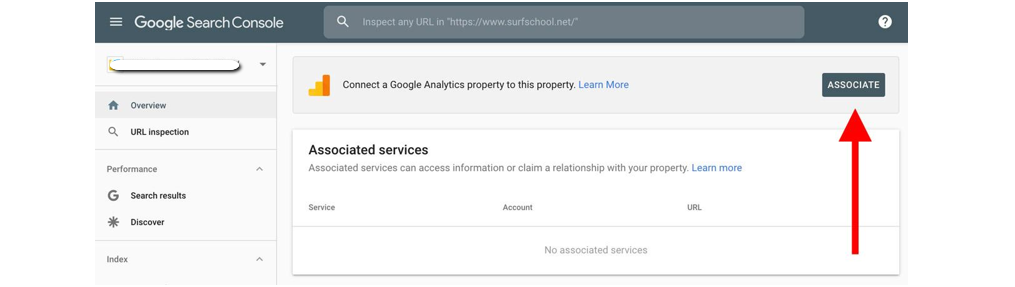
Не забудьте установить правильное свойство на боковой панели.
Если вы не можете нажать кнопку «Связать» или после этого не видите нужную учетную запись Google Analytics, скорее всего, у вас нет разрешения на доступ к этой учетной записи GA.
После того, как вы успешно настроите ассоциацию, ваша учетная запись Google Analytics должна быть указана в разделе «Связанные службы». Как это:
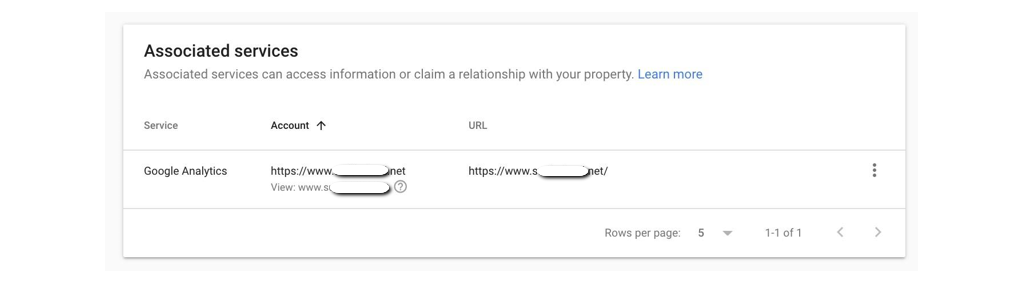
На момент написания статьи Search Console Insights поддерживает только учетные записи Google Analytics, настроенные как ресурсы Universal Analytics (идентификатор которых начинается с «UA-»). Поэтому, если вы используете Google Analytics 4, это также может быть причиной того, что вы не видите все данные.
Но даже если вы не используете Google Analytics, вы все равно можете использовать Search Console Insights. Но есть огромная разница между полным и ограниченным доступом к Insights.
Вот данные, которые вы получаете без настройки ассоциированной ссылки слева (1), и данные, которые вы получаете после настройки ассоциации (2):
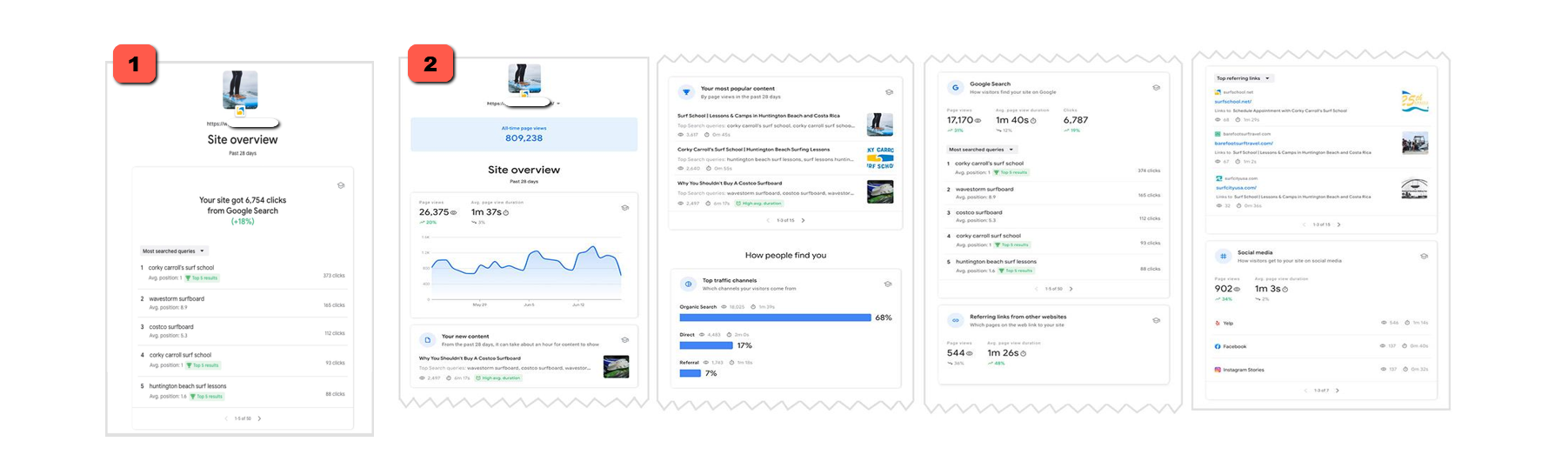
Что дает Search Console Insights?
Google Search Console Insights поможет вам ответить на следующие вопросы:
- Какие ваши наиболее эффективные фрагменты контента, а какие в тренде?
- Как люди узнают о вашем контенте в Интернете?
- Что люди ищут в Google, прежде чем перейти к вашему контенту?
- Какая статья отсылает пользователей к вашему веб-сайту и контенту?
Чтобы найти ответы на эти вопросы, Insights разделяет данные на две категории:
- Обзор сайта
- Как люди находят вас
Давайте пройдемся по каждому из разделов, найденных в этих категориях.
Пошаговое руководство Search Console Insights
Панель инструментов Search Console Insights очень удобна для пользователя. Он представляет данные в простом и понятном виде, что позволяет вам находить ключевые данные, не тратя время на их фильтрацию и не имея ученой степени в области SEO-аналитики.
На главной панели отображаются данные, относящиеся ко всему вашему сайту. Для данных, специфичных для каждой страницы, вы можете выбрать любую из страниц, которые отображаются в разделах «Недавний контент» и «Самый популярный контент».
Вот каждый из разделов, предоставленных Search Console Insights:
Просмотры страниц
Отчет начинается с «Обзора» вашего сайта, в котором выделяются высокоэффективные страницы.
В первом разделе представлены графики просмотров вашей страницы за последние 28 дней и среднее время, проведенное на странице за этот период времени.
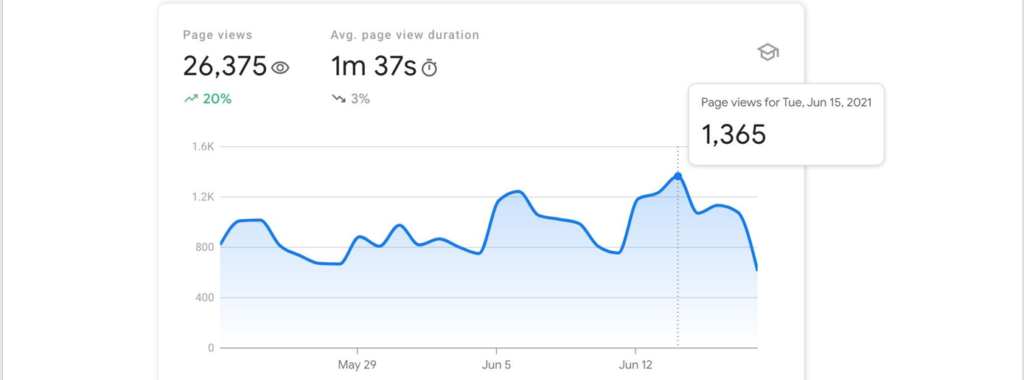
Проценты под каждой общей суммой показывают изменение числа с первого дня по сравнению с последним. Выбрав любую точку на графике, вы можете увидеть количество просмотров страниц за определенную дату.
Новый контент
В следующем разделе показан контент, созданный вами за последние 28 дней.

Если за это время вы не опубликовали ни одной новой страницы или контента, этот раздел будет пустым.

Самый популярный контент
Последний раздел в категории «Обзор» показывает самый популярный контент вашего сайта.
Здесь вы найдете 15 самых популярных страниц вашего сайта за последние 28 дней. Они ранжированы по количеству просмотров страниц (отображается рядом со значком глаза).

В этом разделе также отображается среднее время, проведенное на каждой странице, а также предварительный просмотр самых популярных поисковых запросов, ведущих людей на эту страницу со страницы результатов поисковой системы Google (SERP).
Если вы выберете элемент, вы попадете на новый экран с подробной информацией, относящейся к этой странице, связанной с разделами, найденными в «Как люди находят вас».
Лучшие каналы трафика
После категории «Обзор» следует категория «Как вас находят». В первом разделе представлены основные каналы трафика вашего сайта.

Предусмотрено три возможных канала:
- Органический поиск — трафик из любой поисковой системы, такой как Google или Bing.
- Прямой — трафик от кликов по ссылкам, не найденных в поисковых системах, социальных сетях или на других сайтах. Это могут быть закладки браузера или ссылки, отправленные кому-либо по электронной почте.
- Реферал — трафик от людей, переходящих по ссылкам, найденным на других сайтах.
Лучшие каналы трафика
В следующем разделе представлены 50 самых популярных поисковых запросов (также называемых ключевыми словами), которые приводят людей на ваш сайт из поисковой системы Google. Они ранжируются по количеству кликов по ним в поисковой выдаче Google.

Под каждым запросом указана средняя позиция этого термина в рейтинге.
По умолчанию в этом списке отображаются «самые популярные запросы». Если вы переключите раскрывающийся список, вы можете переключиться на «Самые популярные запросы». Этот список показывает, какие поисковые запросы выросли больше всего по количеству кликов за текущие и предыдущие 28 дней.
Ссылка рефералов
Здесь мы видим разбивку переходов по ссылкам на ваш сайт. Список по умолчанию показывает «Лучшие реферальные ссылки» с других сайтов на ваш, включая количество просмотров страниц, сгенерированных ссылкой, и страницу, на которую она ведет.
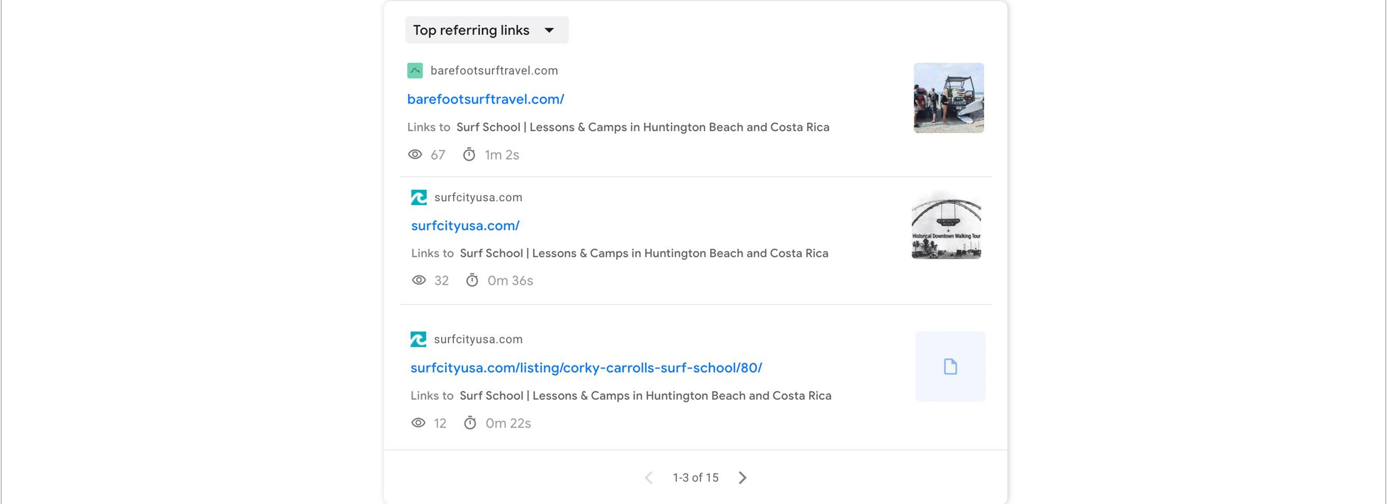
Выбрав раскрывающийся список, вы можете переключиться на список «Самые новые реферальные ссылки» за последние 28 дней.
Социальные сети
В заключительном разделе отчета Insights подробно описывается, как люди попадают на наш сайт из социальных сетей. В частности, он ранжирует платформы социальных сетей в соответствии с количеством просмотров страниц, которые они генерируют.
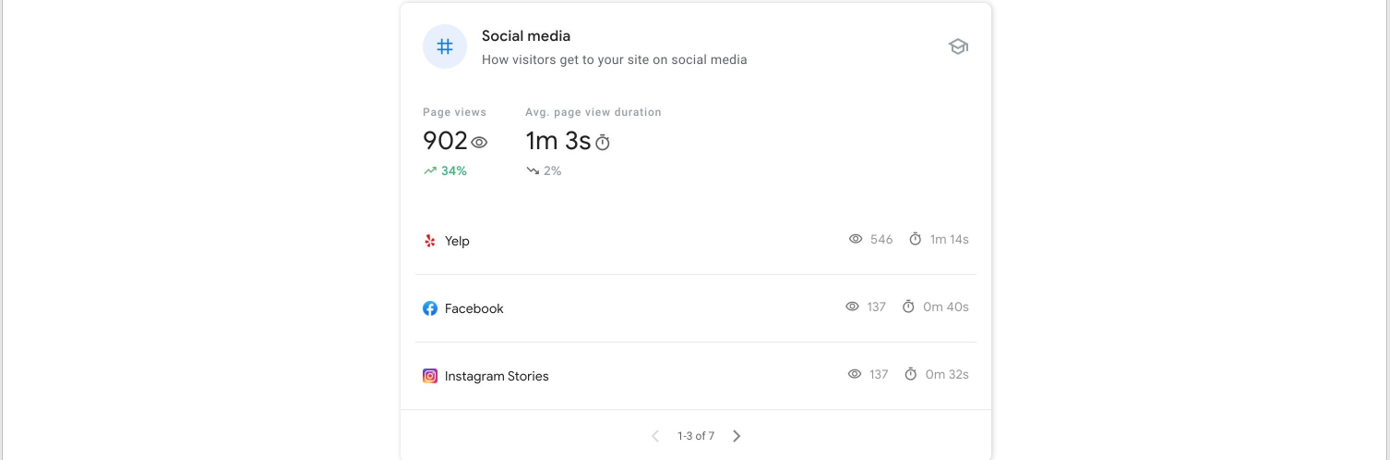
Если в любое время вам понадобится помощь в расшифровке значения данных из этих разделов или в том, как вы можете использовать их для повышения производительности, просто коснитесь шапочки градации в правом верхнем углу каждого раздела.
На момент написания это были все разделы, предоставленные Google Search Console Insights. Тем не менее, не удивляйтесь, если эта информационная панель будет расти и со временем будет добавляться больше данных.
Search Console Insights против Google Analytics против Search Console
Search Console Insight — это удобное расширение других инструментов органической аналитики Google, которое собирает из них определенный набор данных.
Вкратце, вот что предлагает каждый инструмент:
- Google Analytics — отслеживает ваш веб-сайт, контент, активность в социальных сетях и приложениях на детальном уровне, а также измеряет рентабельность инвестиций в рекламу.
- Консоль поиска Google — измеряет органический трафик, выявляет проблемы с производительностью и помогает улучшить SEO.
- Статистика Google Search Console – определяет, как люди находят ваш контент и самый эффективный контент вашего сайта
Google Analytics и обычная Search Console предоставляют намного больше ценных данных, чем Insights. Поэтому ни в коем случае вы не должны рассматривать Search Console Insights как замену любому из них. Вы также не должны полагаться на него как на единственное средство органической аналитики.
Отличительной чертой Insights является ее простота и специфичность.
Google Insights лучше всего использовать издателям и создателям контента (например, блоггерам), чтобы определить, что больше всего находит отклик у их аудитории и как эта аудитория взаимодействует с их контентом. Это инструмент для обновления и создания более эффективного контента, который генерирует большие объемы трафика на ваш сайт.
Но не только создатели контента могут извлечь выгоду из этих данных.
Как Search Console Insights помогает SEO и контент-маркетингу
Цифровое пространство наполнено возможностями. Слишком много возможностей. Если вы будете гнаться за каждой возможностью, которая вас привлекает, вы легко можете вывести свой бизнес (и бюджет) из-под контроля. Не говоря уже о том, чтобы распылять свои ресурсы.
Одна из самых больших проблем, с которыми сталкиваются цифровые маркетологи, — сузить сферу своих усилий до наиболее эффективных стратегий и контента. Определить этот контент не всегда просто. К счастью, Search Console Insights оказывает существенную помощь.
Одной из его лучших функций является выделение высокоэффективных страниц.

Здесь Google говорит нам, что люди тратят гораздо больше времени на этот пост в блоге, чем на другие. Это еще один способ сказать, что у него низкий показатель отказов.
Это подтверждается, когда мы сравниваем цифры.
Этот пост имеет среднюю продолжительность страницы более 6 минут. Средняя продолжительность сайта 1 минута 30 секунд. Для сравнения, эта страница делает что-то правильно, чему мы хотим подражать. Вывод здесь заключается в том, что мы должны создавать больше контента, подобного этому посту.
В целом, это очень быстрый и простой способ как для создателя контента, так и для SEO-менеджера определить новые способы увеличения трафика на сайт.
На самом деле каждый раздел отчета Search Console Insights предлагает аналогичные преимущества. Вот несколько примеров:
- Новое и популярное содержание — узнайте, какие части работают хорошо, а какие нет, чтобы вы могли удвоить ставку на аналогичный контент для высокоэффективных и отойти от неэффективных тем.
- Link Referrals — определите другие сайты, генерирующие большое количество просмотров страниц для вашего сайта. Они являются идеальными целями для обратных ссылок. Свяжитесь с ними и поделитесь дополнительными возможностями связи.
- Социальные сети — определите, какие платформы социальных сетей генерируют наибольшее количество просмотров страниц. Скорректируйте свою стратегию, чтобы создавать больше органического контента для лучших и меньше для неэффективных.
Ключевые слова. Обратные ссылки. Создание контента.
Это фундаментальные компоненты SEO и контент-маркетинга.
С помощью Google Search Console Insights вы можете собирать полезные данные о своей аудитории, чтобы принимать более обоснованные решения о своих стратегиях цифрового маркетинга.
Что не любить?
